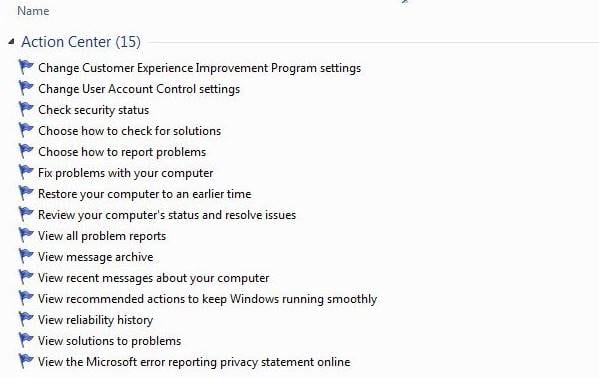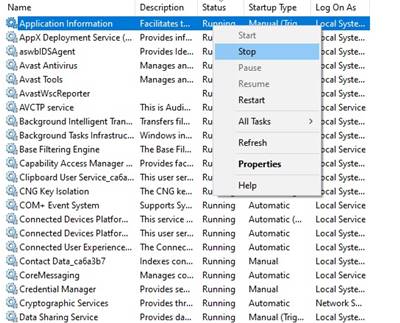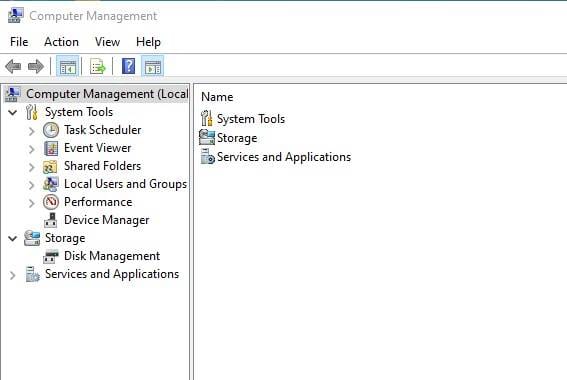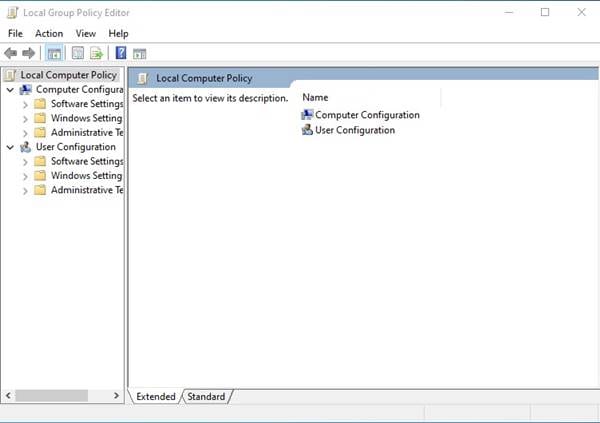तुम्ही कदाचित काही काळ Windows 10 वापरत असाल, परंतु आम्हाला खात्री आहे की ऑपरेटिंग सिस्टममध्ये पॉवर वापरकर्ता वैशिष्ट्ये कोणती आहेत हे तुम्हाला माहीत नसेल. "पॉवर वापरकर्ता" च्या वेगवेगळ्या व्याख्या असू शकतात, परंतु हे सहसा अशा व्यक्तीस संदर्भित करते जे त्यांच्या नेहमीच्या संगणक वापरामध्ये Windows 10 ची सर्वात प्रगत वैशिष्ट्ये वापरतात.
वैयक्तिकरण ही फक्त एक गोष्ट आहे; तुमच्या Windows 10 PC सह तुम्ही करू शकता अशा बर्याच गोष्टी आहेत. तसेच, ऑपरेटिंग सिस्टममध्ये काही प्रगत गोष्टी करण्यासाठी अनेक साधने आहेत.
6 सर्वोत्तम शक्तिशाली Windows 10 वापरकर्ता वैशिष्ट्ये जी तुम्ही वापरणे आवश्यक आहे
काही साधने सरासरी संगणक वापरकर्त्यासाठी खूप प्रगत असू शकतात, तर काही Windows 10 वर तुमची उत्पादकता सुधारतात. हा लेख तुमचे जीवन सुलभ करण्यासाठी सर्वोत्तम Windows पॉवर वापरकर्त्याच्या वैशिष्ट्यांची सूची संकलित करेल. चला तपासूया.
1. कमांड चालवा
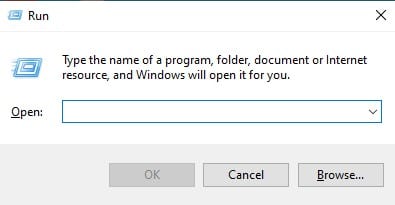
रन कमांड बॉक्स हे Windows 10 साठी एक उत्तम साधन आहे जे तुम्हाला विविध कार्ये करण्यास अनुमती देते. रन कमांडसह, तुम्ही विशिष्ट अॅप्लिकेशन्स लाँच करू शकता आणि सीएमडी, रेजिस्ट्री एडिटर आणि बरेच काही यासारख्या इतर उपयोगितांमध्ये प्रवेश करू शकता.
तसेच, रन कमांडद्वारे, तुम्ही Windows 10 त्रुटींचे निराकरण करण्यासाठी समस्यानिवारण साधन चालवू शकता.
2. कमांड प्रॉम्प्ट
कमांड प्रॉम्प्ट किंवा सीएमडी हे Windows 10 साठी सर्वात शक्तिशाली साधनांपैकी एक आहे. हे कमांड लाइन इंटरप्रिटर आहे जे वापरकर्त्याशी संवाद साधते. कमांड प्रॉम्प्ट वापरून, तुम्ही Windows 10 च्या काही मूलभूत वैशिष्ट्यांमध्ये प्रवेश करू शकता.
सुरक्षा तज्ञ संभाव्य सुरक्षा छिद्र शोधण्यासाठी कमांड प्रॉम्प्ट देखील वापरतात. तुम्ही नियमित वापरकर्ता असल्यास, तुम्ही Windows 200 वर 10+ कमांड प्रॉम्प्ट कमांड वापरू शकता अनेक Windows वैशिष्ट्ये आणि उपयुक्तता ऍक्सेस करण्यासाठी.
3. देव मोड
नियमित वापरकर्ते म्हणू शकतात की Windows 10 मध्ये फक्त एक नियंत्रण पॅनेल आहे, परंतु हे खरे नाही. Windows 10 मध्ये "गॉड मोड" नावाचे अतिरिक्त नियंत्रण पॅनेल आहे. गॉड मोड ही कंट्रोल पॅनेलची विस्तारित आवृत्ती आहे, जी तुम्हाला एकाच ठिकाणाहून सर्व महत्त्वाच्या विंडोज सेटिंग्जमध्ये प्रवेश करण्याची परवानगी देते.
गॉड मोडबद्दल चांगली गोष्ट म्हणजे ते सिस्टम प्रशासकांना वापरकर्त्यांपासून लपविलेल्या अनेक सेटिंग्जमध्ये प्रवेश देते. वैशिष्ट्याचा उद्देश जटिल सिस्टम कॉन्फिगरेशनमध्ये प्रवेश करण्याची प्रक्रिया सुलभ करणे आहे.
Windows 10 वर गॉड मोड सक्रिय करणे खूप सोपे आहे.
4. विंडोज सेवा
टास्क मॅनेजरमध्ये सेवा किंवा प्रक्रिया पाहता येतात, परंतु Windows 10 सर्व चालू सेवा पाहण्यासाठी एक समर्पित सेवा अॅप ऑफर करते. तुम्ही एकतर अंगभूत Windows सेवा युटिलिटी वापरू शकता किंवा Windows 10 सेवांमध्ये प्रवेश करण्यासाठी कोणत्याही तृतीय-पक्ष अनुप्रयोगावर अवलंबून राहू शकता.
मेकानो टेक वर, आम्ही Windows सेवांबद्दल बरेच मार्गदर्शक सामायिक केले आहेत जसे की स्थान प्रवेश अक्षम करणे, Windows 10 अद्यतनांना विराम देणे इ. तुम्ही Windows 10 सेवांमधून प्रक्रियांची संपूर्ण श्रेणी सक्षम किंवा अक्षम करू शकता. Windows सेवांमध्ये प्रवेश करण्यासाठी, खालील चरणांचे अनुसरण करा.
- रन डायलॉग बॉक्स उघडण्यासाठी Windows Key + R दाबा.
- रन कमांडमध्ये, एंटर करा "services.msc."
- हे विंडोज सर्व्हिसेस उघडेल.
- सेवा थांबवण्यासाठी, त्यावर उजवे-क्लिक करा आणि क्लिक करा "बंद करणे".
ملاحظه: तुम्हाला काही सेवा माहीत नसल्यास, त्या अक्षम करू नका. काही सेवा अक्षम केल्याने सिस्टम कार्यक्षमतेवर परिणाम होऊ शकतो किंवा विविध त्रुटी येऊ शकतात. म्हणून, आपल्याला खात्री असलेल्या आयटममध्ये बदल करा.
5. संगणक व्यवस्थापन
बरं, कॉम्प्युटर मॅनेजमेंट हा एक इंटरफेस आहे जो तुम्हाला विंडोजच्या काही आवश्यक वैशिष्ट्यांमध्ये एकाच ठिकाणी प्रवेश करण्याची परवानगी देतो. संगणक व्यवस्थापनासह, तुम्ही विंडोज युटिलिटी सेटिंग्ज, डिव्हाइस व्यवस्थापक, डिस्क व्यवस्थापन, इव्हेंट व्ह्यूअर, टास्क शेड्युलर आणि बरेच काही अॅक्सेस करू शकता.
तुम्हाला संगणक व्यवस्थापित करण्याची सवय असल्यास, तुम्हाला विविध कंप्यूटर वैशिष्ट्ये अॅक्सेस करण्यासाठी वेगवेगळ्या युटिलिटिज उघडण्याची गरज नाही. संगणक व्यवस्थापन सर्व आवश्यक साधने आणि सेवा एकाच ठिकाणी प्रदान करते.
संगणक व्यवस्थापनात प्रवेश करण्यासाठी, स्टार्ट बटणावर राईट क्लिक करा आणि एक पर्याय निवडा "संगणक व्यवस्थापन" .
6. गट धोरण संपादक
स्थानिक गट धोरण संपादक सुपरयुजरला नियमित वापरकर्ते काय करू शकत नाहीत ते नियंत्रित करण्याची परवानगी देतो. Windows 10 ची अनेक वैशिष्ट्ये व्यवस्थापित आणि कॉन्फिगर करण्याचा गट धोरण हा एक सोपा मार्ग आहे.
तथापि, गट धोरण संपादित करणे देखील धोकादायक असू शकते. ग्रुप पॉलिसीमध्ये काही गोष्टी बदलल्याने सिस्टम फाइल खराब होऊ शकते किंवा संगणक निरुपयोगी होऊ शकतो. गट धोरण संपादित करण्यासाठी बरेच संशोधन आणि तांत्रिक ज्ञान आवश्यक आहे.
- तुम्ही खाली दिलेल्या स्टेप्स फॉलो करून ग्रुप पॉलिसी एडिटरमध्ये प्रवेश करू शकता.
- क्लिक करा विंडोज की + आर बटण.
- रन डायलॉग बॉक्समध्ये, एंटर करा "gpedit.msc" आणि दाबा एंटर बटण.
- हे स्थानिक गट धोरण संपादक उघडेल.
तुम्ही आता Windows 10 च्या विविध सेटिंग्जमध्ये प्रवेश करू शकता, बदलू शकता आणि सुधारू शकता.
म्हणून, या लेखात तुमचे जीवन सोपे करण्यासाठी Windows Power वापरकर्त्याची सर्वोत्तम वैशिष्ट्ये समाविष्ट आहेत. आशा आहे की हा लेख तुम्हाला मदत करेल! कृपया तुमच्या मित्रांना पण शेअर करा. शंका असल्यास, आम्हाला खालील टिप्पणी बॉक्समध्ये कळवा.